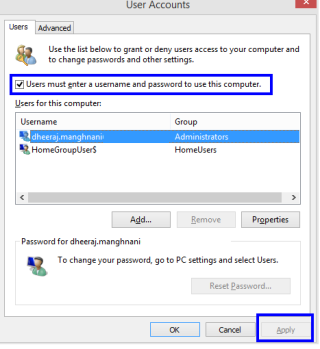Microsoft telah menyediakan fitur keamanan yang dikenal sebagai layar login, yang memblokir akses tidak sah dan menjaga komputer tetap aman dari penyusup. Namun, jika Anda ingin menggunakan komputer di rumah, maka Anda mungkin tidak memerlukan layar kunci ini karena kemungkinan peretas fisik memasuki rumah Anda dan mengakses komputer Anda dianggap kecil. Jadi jika Anda ingin melewati layar login di Windows 10, maka Anda dapat mengikuti metode berikut:
Metode 1. Bagaimana Cara Menghindari Layar Masuk Di Windows 10 Menggunakan Akun Lokal?
Metode 2. Bagaimana Cara Melewati Layar Masuk Di Windows 10 Menggunakan Editor Kebijakan Grup?
Metode 3. Bagaimana Cara Melewati Layar Masuk Di Windows 10 Setelah Tidur Atau Mengunci?
Baca Juga: Langkah-Langkah Mengubah Pesan & Font Layar Login Windows
Cara Melewati Layar Masuk Windows 10
Metode 1. Bagaimana Cara Melewati Layar Masuk Di Windows 10 Menggunakan Akun Lokal?
Layar login dapat dimatikan dengan beberapa langkah sederhana, dan ini adalah salah satu metode termudah.
Langkah 1. Tekan tombol Windows + R pada keyboard untuk membuka kotak Run dan ketik netplwiz dan klik OK.
Langkah 2. Kotak Dialog Akun Pengguna akan terbuka. Ini akan menampilkan daftar akun di komputer Anda.
Langkah 3. Klik pada akun pengguna yang ingin Anda lewati layar masuk di Windows 10 dan hapus centang dari kotak centang di sebelah " Pengguna harus memasukkan nama pengguna dan kata sandi untuk menggunakan komputer ini ".
Langkah 4 . Klik tombol Terapkan yang terletak di sudut kanan bawah, dan Anda mungkin mendapatkan kotak dialog yang meminta Anda memasukkan nama pengguna dan kata sandi dua kali.
Langkah 5. Nyalakan ulang komputer agar perubahan diterapkan, dan Anda akan menemukan bahwa Anda tidak perlu memasukkan kredensial untuk mengakses komputer Anda.

Catatan: Ini adalah salah satu langkah paling penting yang harus diambil sehubungan dengan keamanan tetapi juga sangat nyaman jika keamanan tidak menjadi perhatian untuk komputer tertentu.
Baca Juga: Cara Boot ke Safe Mode Windows 10
Metode 2. Bagaimana Cara Melewati Layar Masuk Di Windows 10 Menggunakan Editor Kebijakan Grup?
Cara melewati login screen di Windows 10 selanjutnya adalah dengan menggunakan Group Policy Editor, dan juga memiliki langkah mudah yang bisa diikuti.
Langkah 1 . Tekan tombol Windows + R untuk membuka jendela Run dan ketik gpedit.msc dan tekan OK.
Langkah 2. Editor Kebijakan Grup Lokal akan terbuka yang berisi sakelar ke semua Pengaturan Sistem Windows.
Langkah 3 . Di panel kiri, navigasikan ke jalur berikut dengan mengklik segitiga kecil sebelum membuka opsi lebih lanjut.
Konfigurasi Komputer > Template Administratif > Sistem > Logon
Langkah 4. Setelah Anda melakukan klik terakhir pada Logon, perhatikan berbagai opsi yang muncul di sisi kanan jendela GPE. Temukan pengaturan berlabel " Jangan tampilkan layar selamat datang Memulai saat masuk " dan klik dua kali di atasnya.

Langkah 5. Jendela baru akan terbuka menampilkan opsi baru. Pilih " Diaktifkan " untuk melewati layar masuk di Windows 10 saat Anda memulai komputer di lain waktu.
Baca Juga: Cara Menghapus PIN Dan Opsi Masuk Dari Windows 10
Metode 3. Bagaimana Cara Melewati Layar Masuk Di Windows 10 Setelah Tidur Atau Mengunci?
Jika Anda ingin menyimpan Layar Kunci Windows tetapi ingin menonaktifkannya setiap kali muncul setelah komputer Anda masuk ke mode tidur atau jika Anda mematikan penutup laptop Anda. Kemudian langkah-langkahnya sedikit berbeda. Langkah-langkah ini akan membiarkan layar kunci muncul saat komputer dihidupkan atau dihidupkan ulang tetapi tidak akan meminta kredensial selama sesi saat ini.
Langkah 1 . Buka File Explorer dengan menekan Windows + E dan arahkan ke C> Windows> SystemApps.
Langkah 2 . Di folder SystemApps , cari folder tertentu dengan nama " Microsoft.LockApp_cw5n1h2txyewy " dan ganti namanya.
Langkah 3 . Cukup ubah ekstensi folder menjadi . bak dan tekan enter pada keyboard.
Langkah 4 . Anda akan menerima prompt yang meminta izin tinggi dan tekan Lanjutkan.
Catatan : Metode ini akan menghapus permintaan kata sandi saat komputer bangun dari mode tidur.
Baca Juga: Bagaimana Cara Mengaktifkan Mode Kios di Windows 10?
Apakah Anda Melewati Layar Masuk Di Windows 10?
Sangat mudah untuk Melewati Layar Masuk di Windows 10 dan mencegah komputer Anda meminta kredensial pengguna setiap kali Anda me-restart komputer Anda. Juga, metode terakhir lebih aman dan membuat segalanya nyaman dengan menghapus kata sandi hanya saat komputer dalam mode tidur.
Ikuti kami di media sosial – Facebook dan YouTube . Untuk pertanyaan atau saran, beri tahu kami di bagian komentar di bawah. Kami akan senang untuk kembali kepada Anda dengan solusi. Kami memposting secara teratur tentang tips dan trik bersama dengan solusi untuk masalah umum yang terkait dengan teknologi. Berlangganan buletin kami untuk mendapatkan pembaruan rutin tentang dunia teknologi.